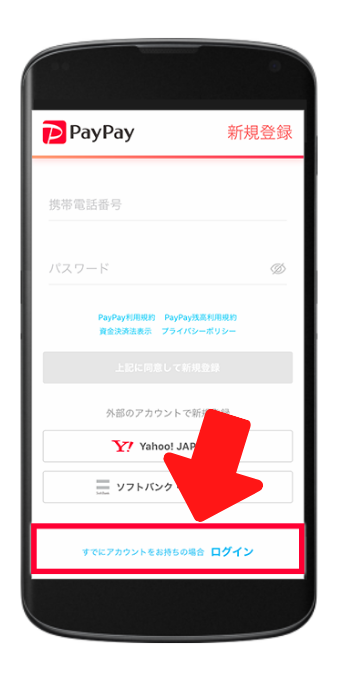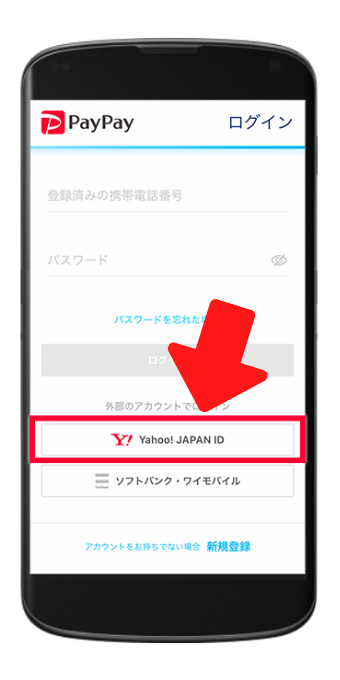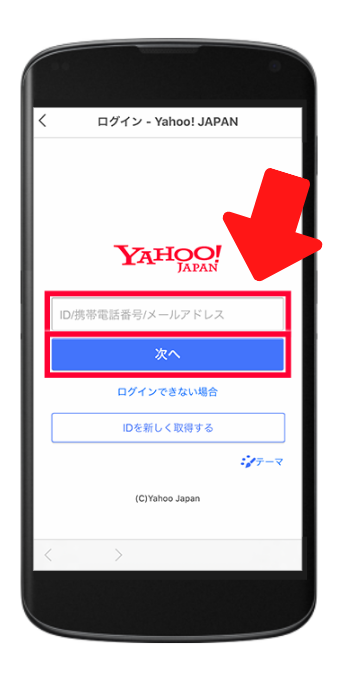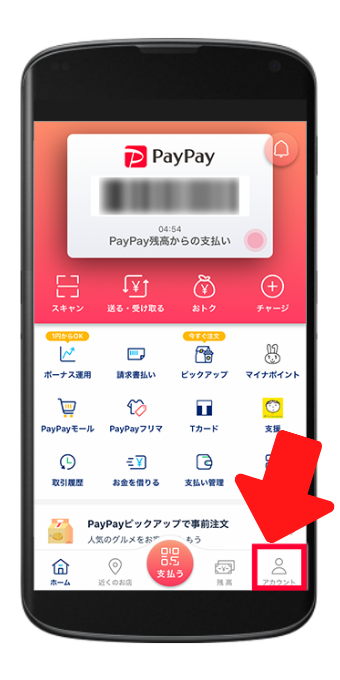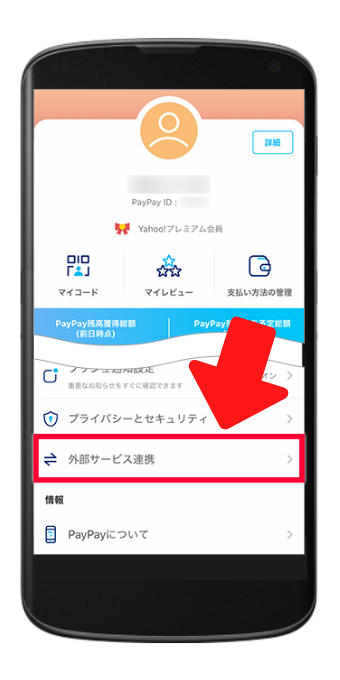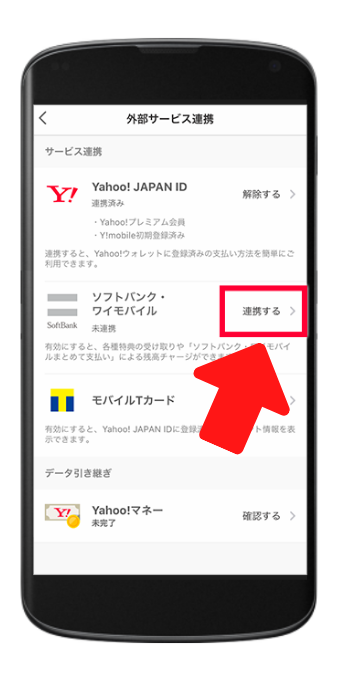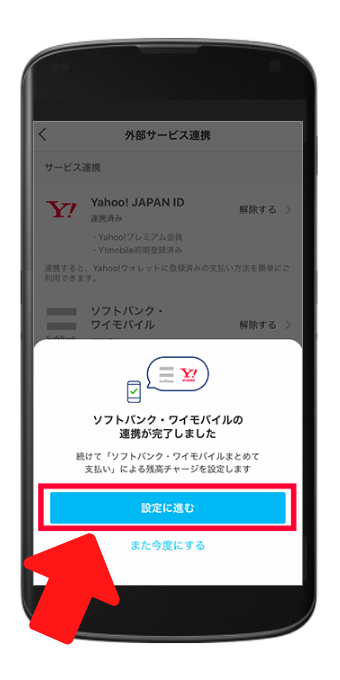ワイモバイルはオンラインストアがお得!
今なら機種代金から最大21,600円値引き実施中!ワイモバイルオンラインストアはこちら
ワイモバイルではPayPayアプリとの連携が初期設定として必要です。
ただPayPayを使っていない人や連携をしていない人にとっては
- PayPay使ってないから設定しなくていいよね?
- PayPayとの連携するとどんなメリットがある?
- 連携させなくても使えるならいいんじゃない?
と考えている人も多いかもしれませんね。
- PayPayと連携させるメリットは?
- 連携させないと損する?
- PayPayとの連携手順は?
- 連携ができない・・・対処方法は?
実はワイモバイルではPayPayと連携させておくことで大きな金銭的メリットがあるんです。
ぜひ本記事でメリットや連携手順などチェックして上手に活用してみましょう。
なおPayPayとの連携前に「Y!mobileサービスの初期登録」を済ませる必要があります。
まだの人はこちらから設定をしてみましょう。
PayPayとワイモバイルを連携させるメリット

還元率アップ&料金支払いに使える!
PayPayは支払額に応じて「PayPayボーナス」が還元されます。
ワイモバイルとPayPayの連携は、このPayPayボーナス還元率がアップするというのが大きなメリットです。
- PayPayボーナスキャンペーンが利用できる
- PayPayボーナスの還元率がアップする
- 貯まったPayPayボーナスをワイモバイルの料金支払いに使える
また貯まったPayPayボーナスをワイモバイルの料金支払いに使うこともできます。
つまり
- 連携してPayPayを使えば使うほどポイントが貯まりやすくお得に使える
ということになりますね。
なお連携することによるデメリットは全くありません。
ワイモバイルユーザーはPayPay利用が非常にお得なので、PayPayの利用を検討してみるといいかもしれません。
機種変更や乗り換えでPayPayボーナスがもらえる
ワイモバイルではPayPayボーナスがもらえるキャンペーンをやっています。
例えばこんなのですね。

- SIMのみ契約で5,000円相当プレゼント
- どこでももらえる特典で最大3,000円相当プレゼント
- 特定の機種を購入して最大3,000円相当プレゼント
併用すると1回の機種変更や乗り換えで10,000円程度のPayPayボーナスがもらえることになりますね。
ただワイモバイルとPayPayの連携をしないともらえません。
という意味では連携しておく価値はありますよね。
PayPayとの連携で還元率がアップ
PayPayボーナスは「PayPayモール」「Yahoo!ショッピング」で利用額に応じて還元されます。
ワイモバイルとPayPayを連携させるとこの還元率が通常よりも3%高くなります。

- PayPayモールの利用で購入金額の最大20%が還元
- Yahoo!ショピングの利用で購入金額の最大16%が還元
PayPayモールにはZOZOTOWNやLOHACOなども入っています。
例えば・・・
- ZOZOTOWNで1万円の買い物をすると最大2,000円のPayPayボーナスがもらえる
ということになりますね。
PayPayボーナスはワイモバイル料金の支払いに使える
PayPayボーナスはワイモバイルの料金に充てることができます。
つまり・・・
ということになりますよね。
PayPayボーナスの還元率も高いので2,3回の買い物で1ヶ月分の料金を支払えることもあります。
ワイモバイルとPayPayを連携させる手順

iPhoneもandroidも同じ!
PayPayとワイモバイルの連携はPayPayアプリ内で手続きします。
なのでiPhoneもandroidも連携手順は変わりません。
ただ連携にはY!mobileサービスの初期登録が必要になるので、事前に登録しておきましょう。

- STEP.1アプリインストール
- STEP.2アプリにログイン
アプリを起動したら「すでにアカウントをお持ちの場合ログイン」をタップします。

Y!mobileサービスへの初期登録をしているとすでにPayPayアカウントは作成されています。
「Yahoo! JAPAN ID」をタップしましょう。

ログイン画面が表示されます。
Y!mobileサービスへの初期登録で連携したYahoo!JAPAN IDとパスワードを入力しましょう。

ワイモバイルの電話番号宛にSMSで確認コードが届きます。
確認コードを入力してPayPayアプリにログインしましょう。
- STEP.3連携の設定
ログインしたら右下の「アカウント」をタップします。

アカウントをタップしたら「外部サービス連携」をタップします。

連携できる外部サービス一覧が表示されるので「ソフトバンク・ワイモバイル」をタップしましょう。

- STEP.4連携完了
利用規約が表示されるので確認したら「上記に同意して連携する」をタップしましょう。

これで連携は完了です。
PayPayのチャージ方法を「まとめて払い」にしたい人は続けて「設定に進む」をタップして設定しましょう。
なおチャージ方法は後から設定することもできます。
PayPayのチャージ方法を設定する方法
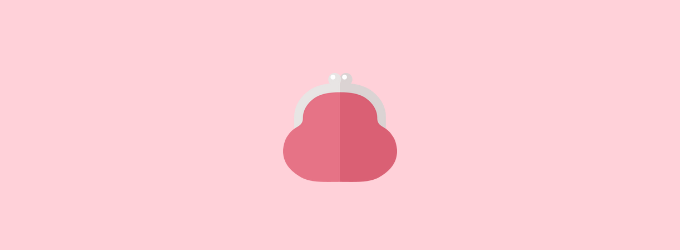
連携後に設定する!
PayPayはSuicaのようにPayPayにお金をチャージして使います。
チャージ方法は3つあるのでワイモバイルとの連携後に設定しましょう。
- まとめて払い:ワイモバイルの料金と一緒に支払う
- クレジットカード:クレカで支払う
- 口座振替:銀行口座から引き落とし
ただクレジットカードや口座振替では設定に数日かかることもあります。
なのでチャージ方法は「まとめて払い」がオススメです。
まとめて払いの設定方法
まとめて払いはチャージしたお金をワイモバイルの料金と一緒に支払う方法です。
手続きの手間も少ないのでオススメです。
■設定手順
- PayPayアプリの右下「アカウント」をタップ
- 「支払い方法の管理」をタップ
- 「ソフトバンク・ワイモバイルまとめて払い」をタップ
- 「上記に同意して設定する」をタップ
- 完了
設定さえしておけば即日でPayPayにチャージできるようになります。
クレジットカードの登録・設定方法
PayPayへのチャージはクレジットカードでもできます。
ただクレカをスマホで撮影してアップロードが必要になります。
■設定手順
- PayPayアプリの「カード追加」をタップ
- クレジットカードをスマホのカメラで撮影する
- 撮影したら「追加する」をタップ
- 完了
なおPayPayで使えるクレジットカードは
- VISA
- Mastercard
- Yahoo!JAPANカード
の3種類だけになります。
口座振替の登録・設定方法
口座振替でチャージする場合は審査で最短3日ほどかかります。
本人確認などが必要なので、可能であればクレカやまとめて払いの方が楽です。
■設定手順
- PayPayアプリから「銀行口座登録」をタップ
- 「顔写真と身分証で本人確認をする」をタップ
- 本人確認書類と顔写真を撮影して申請する
- 審査後にアプリで通知が来る(最短3日)
- PayPayアプリから「銀行口座登録」をタップ
- 「登録したい銀行口座」をタップ
- 口座番号や支店名を入力する
- 完了
なお本人確認書類は
- 免許証
- マイナンバーカード
- 運転経歴証明書
いずれかが必要です。
PayPayとの連携ができない時の対処方法

ありがちなエラーをチェック!
PayPayと連携ができない・・・
という人のためにありがちなエラーと対処方法についてまとめてみました。
YahooIDでログインできない
連携時にYahooIDでログインできないという人は
ワイモバイルと連携していないYahooIDではログインができません。
まずはY!mobileサービスの初期登録でワイモバイルとYahooIDの連携をしておくといいでしょう。
外部サービスとの連携ができない
PayPayとワイモバイルの連携は自動連携になってます。
WiFiを切って再度PayPayアプリを起動しましょう。
ワイモバイル回線からアクセスすることで自動的に連携できるようになります。
まとめて払いでチャージができない
チャージ方法を「まとめて払い」にしてもチャージができないケースもあります。
My Y!mobileから利用額の確認や利用制限の変更ができます。
まずはMy Y!mobileにアクセスして利用額や利用制限を見てみるといいでしょう。
ワイモバイルとPayPayを連携解除する方法
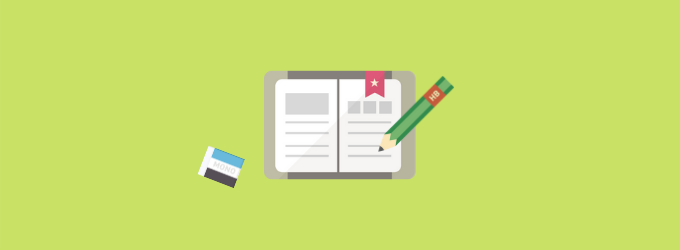
いつでも連携/解除できる!
PayPayとワイモバイルの連携はPayPayアプリ内で連携解除できます。
ちなみに連携と解除はいつでもできます。
■解除手順
- PayPayアプリから右下の「アカウント」をタップ
- 「外部サービス連携」をタップ
- 解除したい項目の「解除する」をタップ
- 解除完了
解除しても特にペナルティなどはありません。
- 連携を解除しても連携中にもらったPayPayボーナスは残ります。
気軽に連携と解除ができるので安心ですね。
ワイモバイルとPayPayの連携は必要?まとめ
ワイモバイルとPayPayの連携には様々なメリットがあります。
連携してもデメリットはないので連携しておいて損はないですよね。
ワイモバイルを利用するならPayPay利用は必須級とも言われているので、ぜひ本記事見ながらうまく活用しましょう。